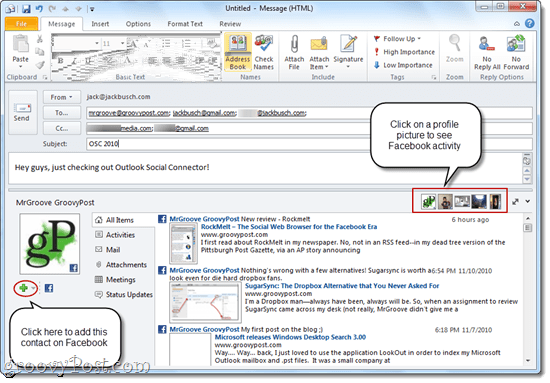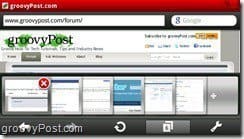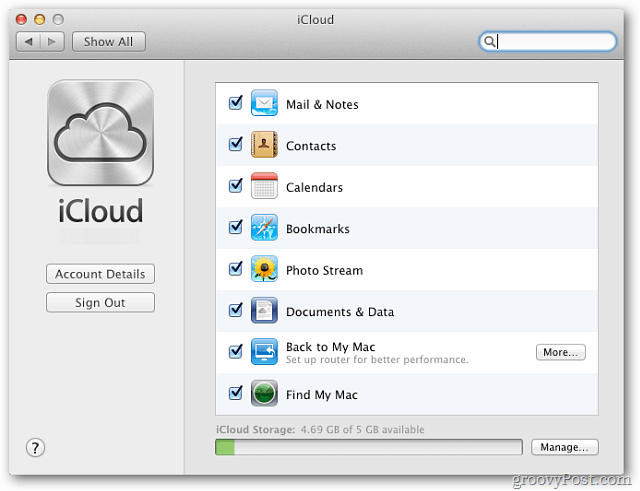Како управљати каналима на Слацк радној површини
Продуктивност Комуникације Слацк Јунак / / November 05, 2020
Последње ажурирање

Ако желите да управљате својим Слацк каналима ради ефикасности или ефикасности, то је лако учинити. Ево како да креирате, измените, архивирате и избришете канале.
Слацк је поуздана, флексибилна и чврста комуникациона апликација за предузећа. Без обзира где живите или радите, можете да ћаскате са сарадницима, запосленима и члановима тима са скоро било ког уређаја или платформе. Ако сте спремни да пробате или сте недавно подесите свој Слацк налог, мораћете да знате како да управљате каналима групе. А гроовиПост је ту да вам помогне у томе!
Шта је Слацк Цханнел?
Једноставно речено, Слацк канал је подручје групног ћаскања. Ви и ваш тим можете да размењујете поруке, делите датотеке и користите алате за интеграцију који се односе на ваше пословање.
Подразумевано, сваки члан радног простора (осим госта) може да креира канал. Међутим, власници радног простора могу ограничити ту могућност ако желе.
Врсте канала
Тренутно постоје четири врсте Слацк канала. Прва два у наставку су најчешћа и доступна у свим плановима, док су последња два доступна само помоћу
Јавни канали
Јавни канал је онај који ћете видети и који ћете вероватно највише користити у Слацку. Сваки члан може да се придружи и учествује на јавном каналу и ову врсту могу претраживати сви.
Овде можете да комуницирате са најавама предузећа, техничким проблемима или да водите разговоре који нису повезани са пословањем, попут воденог хладњака. Поред њих на листи канала налази се икона Слацк.
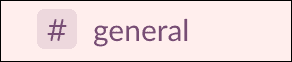
Приватни канали
Приватни канал је управо оно што звучи. Они су идеални за комуникације које не желите да буду отворене за све чланове. Чланови радног простора могу се придружити приватном каналу само ако су позвани.
Приватни канали су корисни за чланове одељења, пројектне тимове или руководиоце компанија да воде самосталне дискусије. На листи канала поред њих се налази икона катанца.

Заједнички канали
А. Дељени канал могу се користити за одвојене компаније за комуникацију из сопственог радног простора на једном месту. Ова врста канала доступна је са Стандард, Плус и Ентерприсе Грид плаћеним Слацк плановима.
Можете користити заједнички канал за комуникацију са дистрибутерима, компанијама клијентима или добављачима. Могу бити јавни или приватни.
Канали за више радних простора
А. Канал за више радних простора је сличан заједничком каналу, али повезује радне просторе заједно, а не један канал. Ова опција је доступна само са Ентерприсе Грид плаћеним Слацк пакетом.
Канали за више радних простора погодни су за ћаскање са члановима ваше сестринске компаније или подружнице. Могу бити јавни или приватни.
Направите Слацк Цханнел
Када поставите нови канал у Слацку, сами ћете одабрати да ли желите јавни или приватни канал.
- Кликните знак плус поред Канали на Слацк бочној траци или пику Додајте канале на дну листе канала.
- Изаберите Направи канал или Направите нови канал. Такође можете да одлучите да Прегледајте канале или Прегледајте све канале прво у случају да већ постоји за вашу сврху. Ово вас води до прегледача канала. Затим кликните на Направи канал дугме одатле ако је потребно.
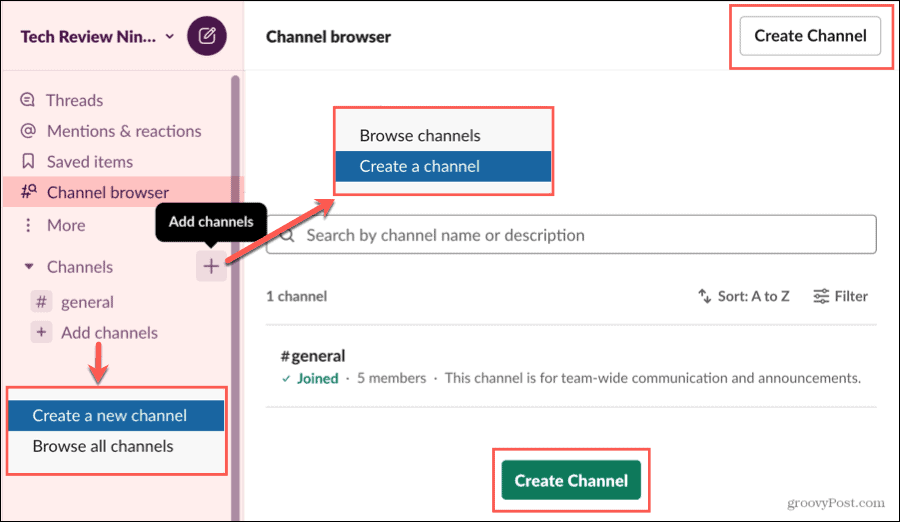
- Дајте свом каналу Име и по жељи а Опис.
- Ако желите приватни канал, омогућите Нека буде приватно Имајте на уму да ви не може претворити приватни канал у јавни касније.
- Кликните Креирај.
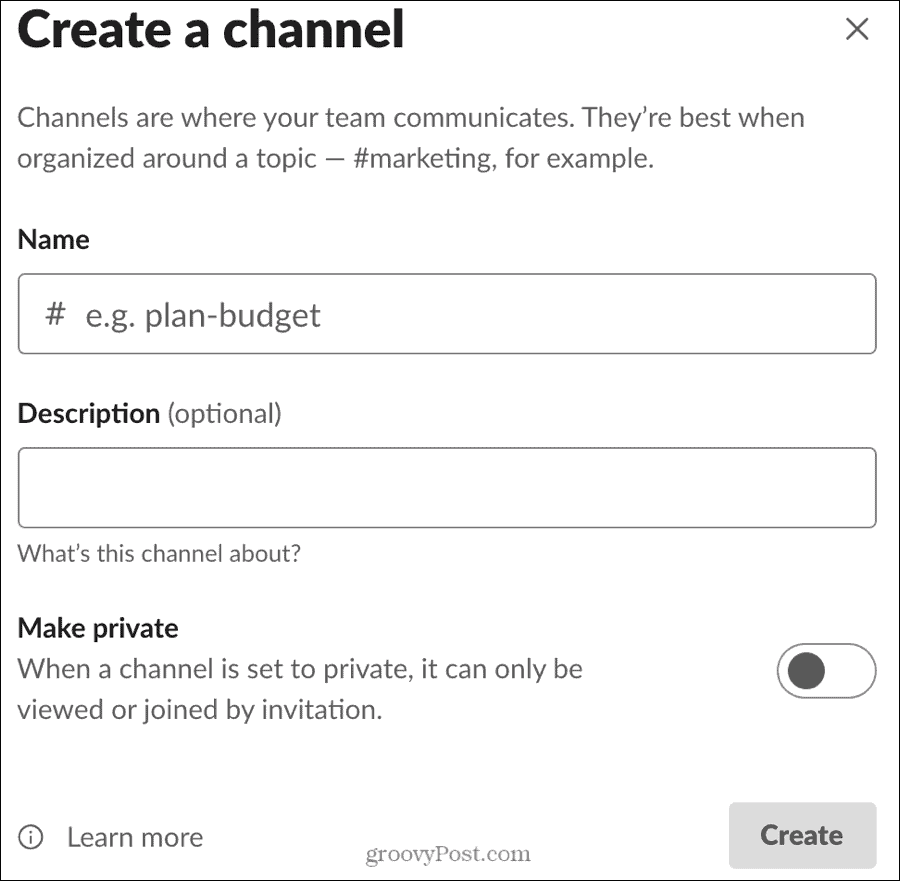
Поставите тему канала
Након што креирате канал, можете да поставите тему ако желите. Иако се опис канала односи на намјеру канала, тема може бити прецизнија, попут датума пројекта или рокова.
Кликните Додајте тему на самом врху екрана канала унесите тему и кликните Постави тему.
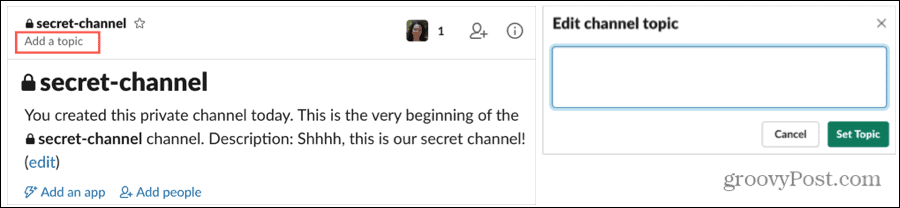
Не морате да постављате тему канала, а можете је додати касније ако желите.
Придружите се каналу
Можете се придружити било којем јавном каналу који видите на својој листи или помоћу прегледача канала. Једноставно одаберите канал и ушли сте! Сви на том каналу могу да виде када се придружују почетници.
Ако сте позвани на приватни канал, добићете обавештење Слацк. Само кликните на њега и постаћете члан тог приватног канала.
Ако се више канала истовремено придружи каналу, можда ћете видети нешто попут „Стив се придружио заједно са још 2 особе“ као на снимку екрана испод.
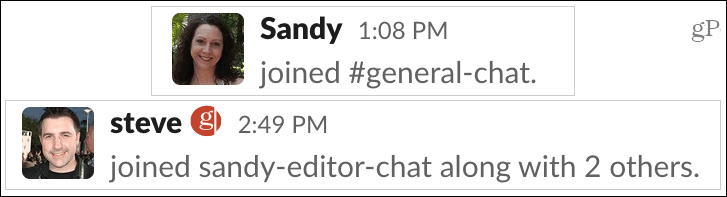
Позовите чланове на приватни канал
Ако креирате приватни канал, ви сте задужени да позовете оне чланове којима желите да се придруже. То можете учинити током почетног процеса стварања уношењем имена чланова или е-адреса.
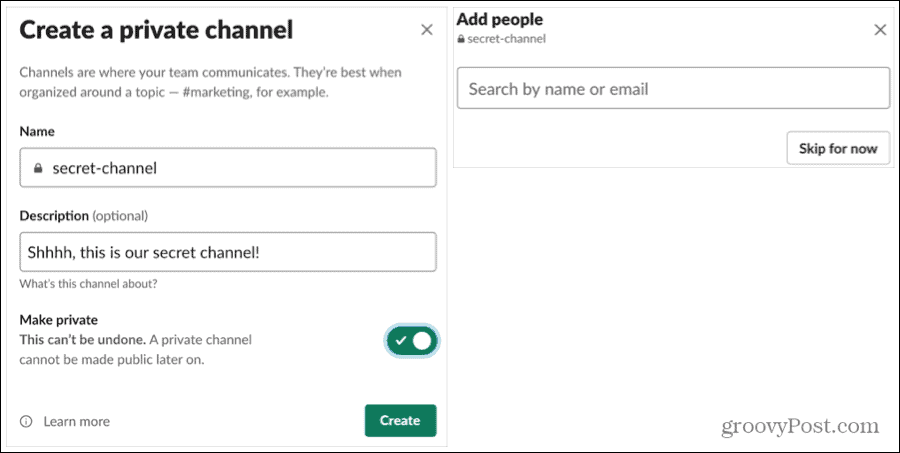
Или можете позвати чланове касније ако кликнете Прескочи ово за сада током подешавања. Поред тога, можете додати друге људе на свој приватни канал кад год желите.
- Изаберите канал на бочној траци Слацк.
- На екрану са детаљима о каналу кликните на Додајте људе линк или Додајте људе икона на врху.
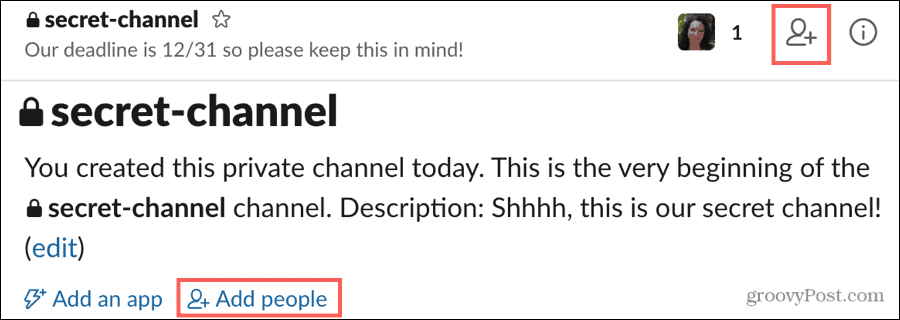
- Питаће вас да ли желите да новим члановима омогућите да виде историју канала или желите да направите нови канал. Изаберите и кликните Настави.
- Унесите имена или имејлови чланова које желите да позовете.
- Кликните Додати.
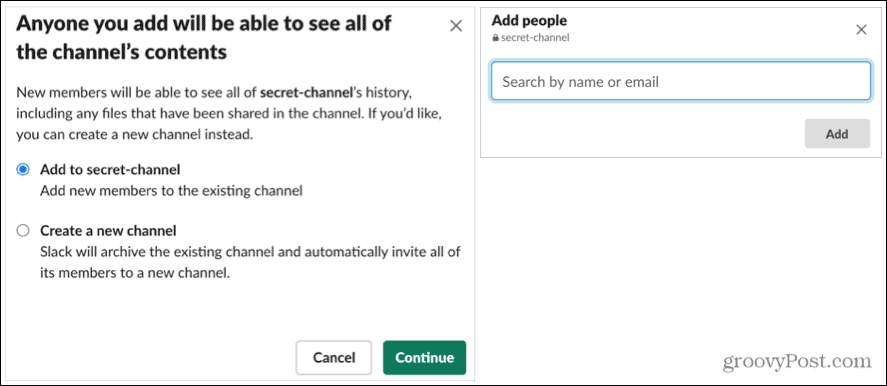
Уклоните чланове са канала
Ако требате да уклоните некога кога сте позвали на приватни канал, ово је још лакше него да га додате.
Кликните Погледсвеикона чланова на врху и кликните Уклоните поред члана којег желите уклонити.
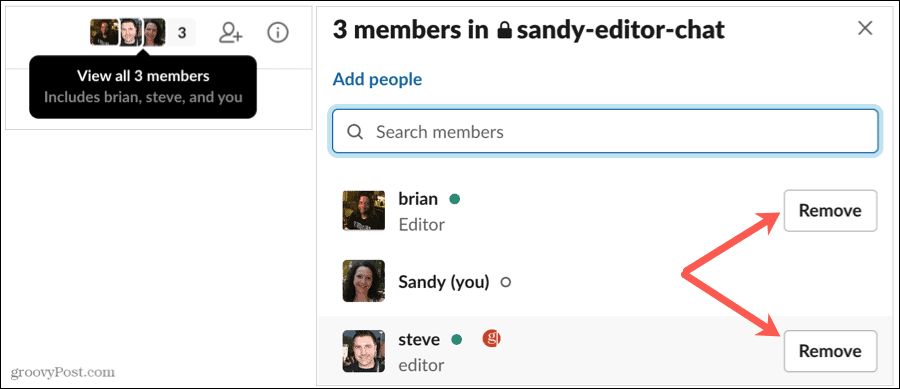
Измените канал
Једном када креирате канал, можете по потреби да га промените. То укључује промену описа или теме, преименовање канала или његово претварање у приватни ако је јавни. Имате неколико различитих места за уношење ових измена, па одаберите једно најлакше за вас.
Изаберите канал на бочној траци Слацк да бисте га приказали. Затим урадите једно од следећег:
Додајте или промените опис
- Ако канал има опис који желите да промените, кликните на Уредити на врху. Ако нема опис, можете га додати кликом Додајте опис.
- Кликните Прикажи детаље о каналу икону (мало слово „и“) у горњем десном углу, изаберите Више, и изаберите Додатне опције. Изаберите Подесите опис канала.
- Десни клик канал на бочној траци, изаберите Додатне опције, и изаберите Подесите опис канала.
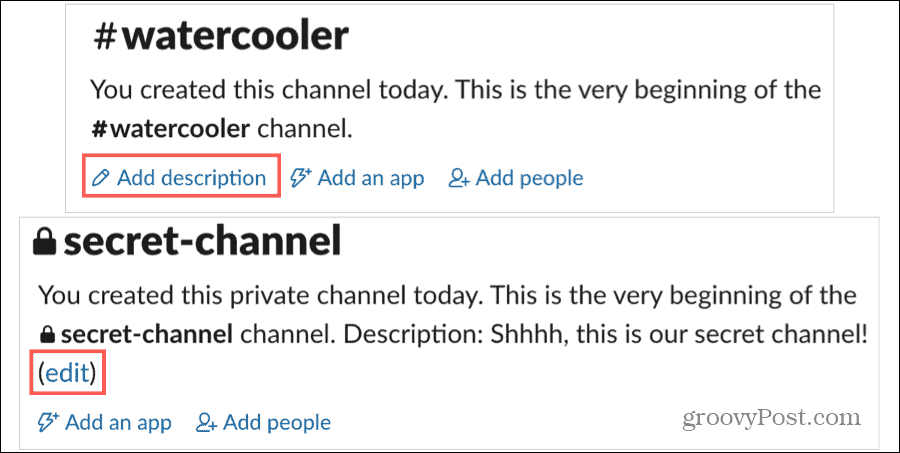
Додајте или промените тему
- Ако канал нема тему, кликните Додајте тему на врху екрана.
- Ако канал има тему коју желите да промените, кликните на Уредити поред теме на врху.
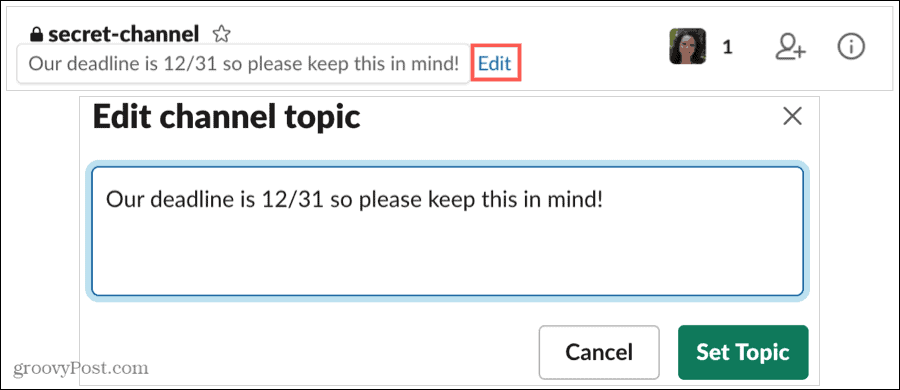
Преименујте канал
- Кликните Прикажи детаље о каналу икону у горњем десном углу, изаберите Више, и изаберите Преименуј канал.
- Десни клик канал на бочној траци, изаберите Додатне опције, и изаберите Преименујте овај канал.
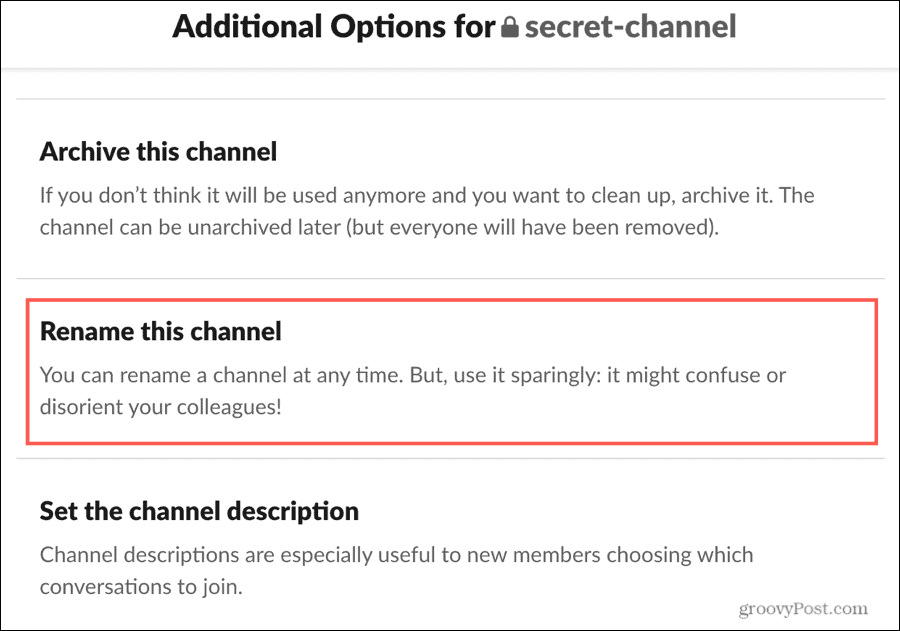
Претворите канал из јавног у приватни
- Кликните Прикажи детаље о каналу икону у горњем десном углу, изаберите Више, и изаберите Додатне опције. Изаберите Пређите на приватни канал.
- Десни клик канал на бочној траци, изаберите Додатне опције, и изаберите Пређите на приватни канал.
Не можете да опозовете ову радњу. Зато будите сигурни да желите да јавни канал претворите у приватни и кликните Промените у Приватно ако сте спремни.
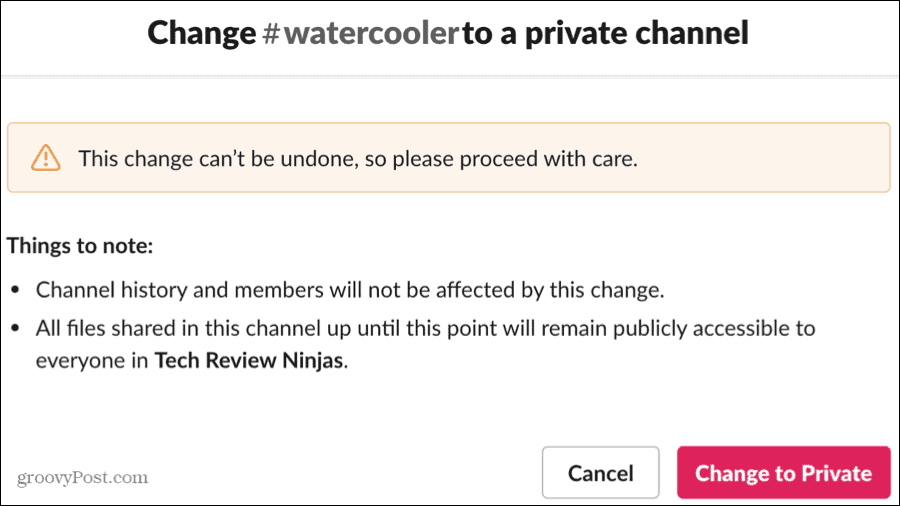
Архивирајте или избришите канал
Ако вам више није потребан канал, можете га архивирати или избрисати. Архивирајући га, задржаћете поруке и можете га касније архивирати ако одлучите да га поново користите. Ако га избришете, трајно ћете уклонити све његове поруке, али задржаћете све датотеке које су се делиле.
Архивирајте канал
Кликните Прикажи детаље о каналу икону у горњем десном углу, изаберите Више, и изаберите Додатне опције. Изаберите Архивирајте овај канал.
Потврдите кликом Да, архивирај овај канал.
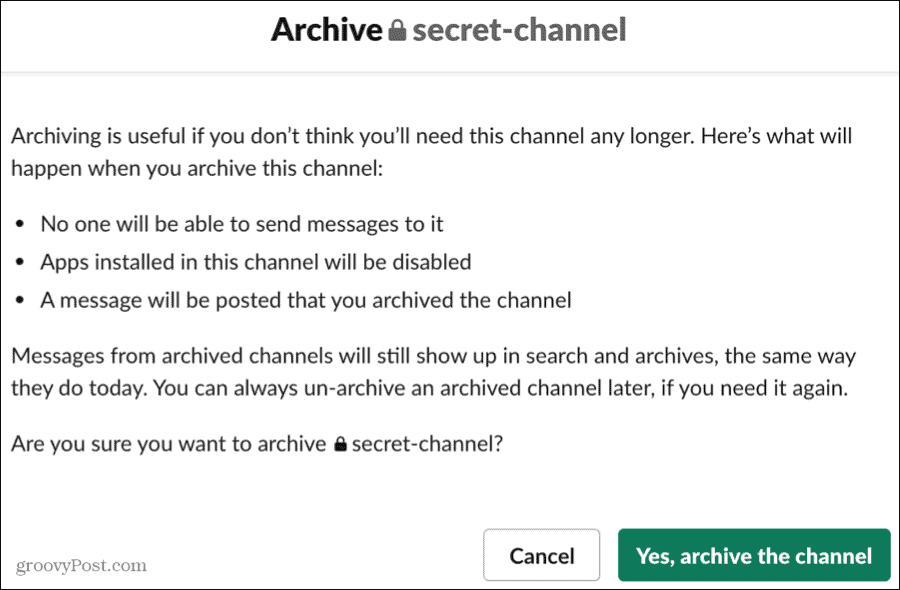
Избришите канал
Кликните Прикажи детаље о каналу икону у горњем десном углу, изаберите Више, и изаберите Додатне опције. Изаберите Избриши овај канал.
Означите поље за потврду Да, трајно избриши овај канал и кликните на Дугме Делете Цханнел.
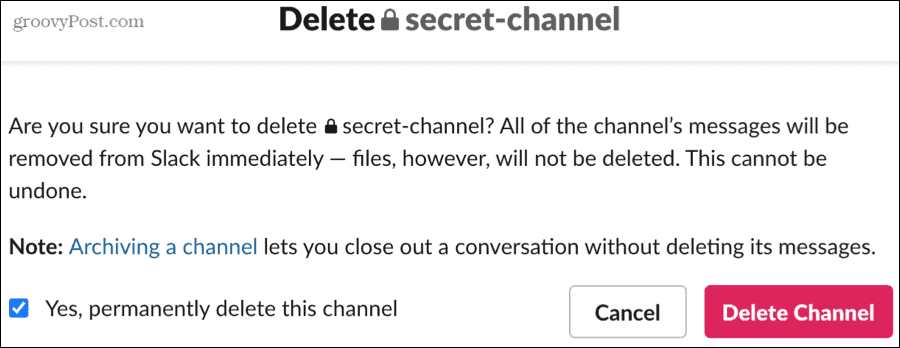
Прилагодите се својим Слацк каналима
Имате велику флексибилност у управљању својим Слацк каналима. Од стварања преко уређивања до архивирања, имате различите начине да урадите оно што вам треба и једноставан интерфејс за то.
За више информација о даљинском раду погледајте ове начине за ефикаснији рад од куће.